微信小程序做题软件教程 微信小程序做题软件教程下载
微信小程序是一种不需要下载安装即可使用的应用,它实现了应用“触手可及”的梦想,用户扫一扫或搜一下即可打开应用,对于做题软件这样的应用,微信小程序提供了一个轻量级、便捷的解决方案,下面,我将为你提供一个详细的微信小程序做题软件教程,包括开发环境搭建、界面设计、功能实现、测试和发布等步骤。
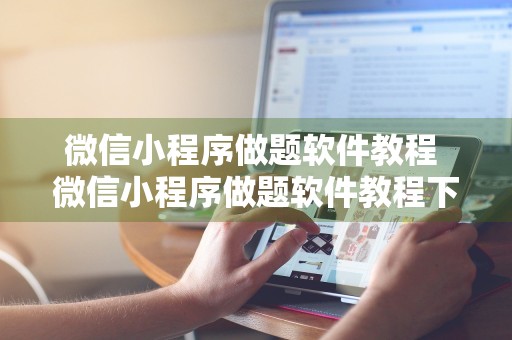
1. 开发环境搭建
1.1 安装微信开发者工具
- 访问微信开发者官网,下载并安装微信开发者工具。
- 使用微信扫码登录开发者工具。
1.2 创建小程序项目
- 在微信开发者工具中,点击“新建项目”。
- 填写小程序的AppID(如果没有,需要先在微信公众平台注册小程序账号)。
- 选择项目目录,设置项目名称。
2. 界面设计
2.1 设计首页
- 使用WXML(微信小程序标记语言)和WXSS(微信小程序样式表)来设计首页界面。
- 可以设计一个简单的列表,显示题目列表。
<!-- index.wxml -->
<view class="container">
<view class="question-list">
<block wx:for="{{questions}}" wx:key="index">
<view class="question-item" bindtap="selectQuestion" data-index="{{index}}">
{{item.title}}
</view>
</block>
</view>
</view>
/* index.wxss */
.container {
padding: 20px;
}
.question-list {
margin-top: 20px;
}
.question-item {
padding: 10px;
border-bottom: 1px solid #ccc;
}
2.2 设计题目详情页
- 创建一个新的页面用于显示题目详情和选项。
<!-- detail.wxml -->
<view class="detail-container">
<view class="question-title">{{detail.title}}</view>
<radio-group bindchange="selectAnswer">
<label wx:for="{{detail.options}}" wx:key="index" class="option-item">
<radio value="{{index}}" checked="{{index === detail.selectedAnswer}}">{{item}}</radio>
</label>
</radio-group>
<button bindtap="submitAnswer">提交答案</button>
</view>
/* detail.wxss */
.detail-container {
padding: 20px;
}
.question-title {
font-size: 18px;
font-weight: bold;
margin-bottom: 20px;
}
.option-item {
margin-bottom: 10px;
}
button {
margin-top: 20px;
}
3. 功能实现
3.1 数据管理
- 使用JavaScript来管理题目数据。
// app.js
App({
onLaunch: function() {
// 初始化题目数据
this.globalData = {
questions: [
{ id: 1, title: '题目1', options: ['A', 'B', 'C'], correctAnswer: 1 },
{ id: 2, title: '题目2', options: ['A', 'B', 'C'], correctAnswer: 2 },
// 更多题目...
]
};
},
globalData: {}
});
3.2 选择题目
- 在首页点击题目时,跳转到题目详情页。
// index.js
Page({
data: {
questions: []
},
onLoad: function() {
const app = getApp();
this.setData({
questions: app.globalData.questions
});
},
selectQuestion: function(e) {
wx.navigateTo({
url: /pages/detail/detail?index=${e.currentTarget.dataset.index}
});
}
});
3.3 提交答案
- 在题目详情页,用户选择答案后可以提交答案。
// detail.js
Page({
data: {
detail: {},
selectedAnswer: -1
},
onLoad: function(options) {
const app = getApp();
const index = parseInt(options.index);
const question = app.globalData.questions[index];
this.setData({
detail: question,
selectedAnswer: question.correctAnswer
});
},
selectAnswer: function(e) {
this.setData({
selectedAnswer: e.detail.value
});
},
submitAnswer: function() {
const correct = this.data.detail.correctAnswer === this.data.selectedAnswer;
wx.showToast({
title: correct ? '回答正确' : '回答错误',
icon: correct ? 'success' : 'none',
duration: 2000
});
}
});
4. 测试
- 在微信开发者工具中,使用模拟器进行测试。
- 也可以使用真机调试,扫描二维码在手机上测试。
5. 发布
- 在微信开发者工具中,点击“上传”按钮,上传代码到微信服务器。
- 在微信公众平台,提交审核,审核通过后即可发布。
6. 总结
开发微信小程序做题软件涉及到界面设计、数据管理、事件处理等多个方面,通过上述步骤,你可以创建一个基本的做题小程序,当然,实际开发中可能需要更多的功能和优化,比如添加用户登录、记录用户答题成绩、提供题目解析等,希望这个教程能帮助你入门微信小程序开发。
The End

还没有评论,来说两句吧...